COMSOL与MATLAB联合仿真入门(1)
COMSOL与MATLAB联合仿真一共有两种方式,一种是在comsol中进行,一种是在matlab中进行,后者用的比较多的,所以这里介绍一下后者。
1.配置
打开 COMSOL Multiphysics 6.2 with MATLAB之后,等待matlab打开,命令行窗口如下图显示的话就是没问题,报错说明连接有问题,后续使用可能会报错。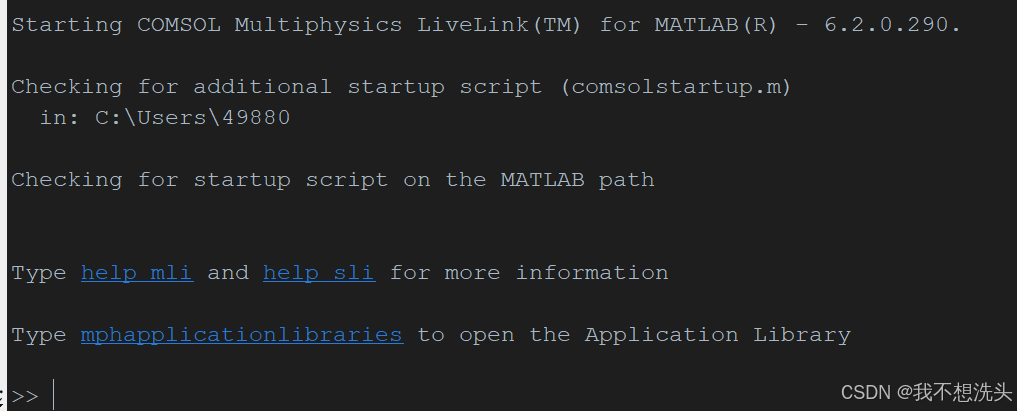
然后打开matlab的APP选项卡,在其中找到下图这几个东西
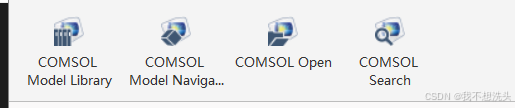
如果没有,别担心,找到你的COMSOL安装路径
E:\Program Files\COMSOL\COMSOL62\Multiphysics\mli\toolbox
这是我的路径。进入toolbox文件夹中查看是否有
LiveLink for MATLAB.mltbx这个文件,若没有估计是下载的comsol有损坏。
若有,现在我们回到matlab的app选项卡中,找到这里
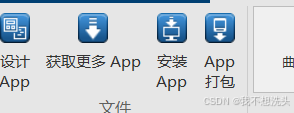
点击 安装APP 进入到刚才的toolbox文件夹
注意,进入之后没有文件,记得切换成所有文件类型。
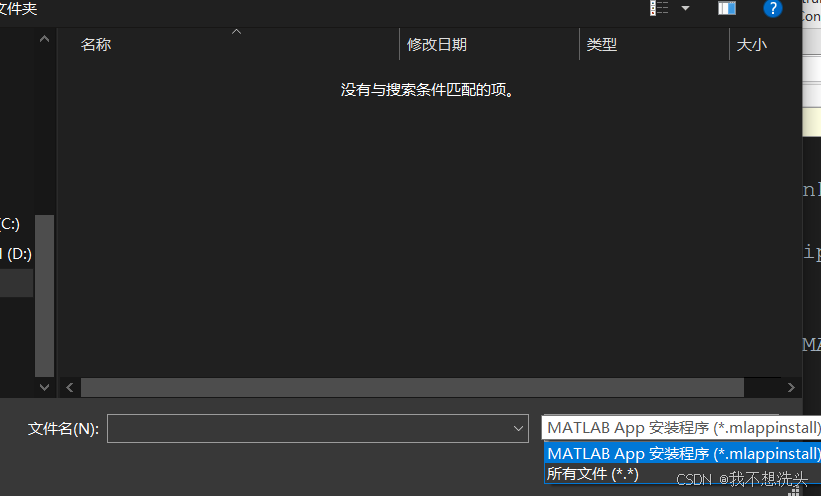
然后安装LiveLink for MATLAB.mltbx这个文件就可以了。
2.了解
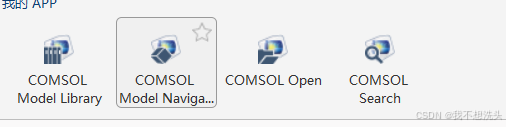
这四个玩意有什么用呢?
Model Library顾名思义,就是一个案例库
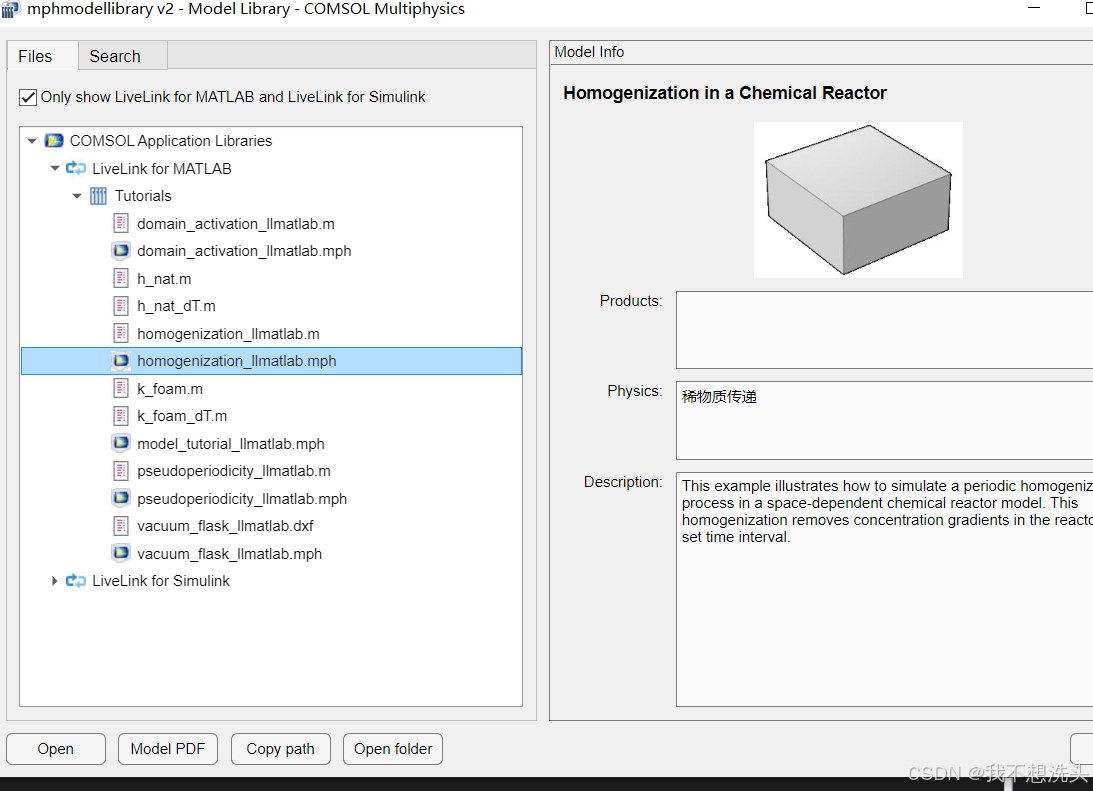
第三个Open就是打开一个模型,或者查看最近访问过的模型列表。
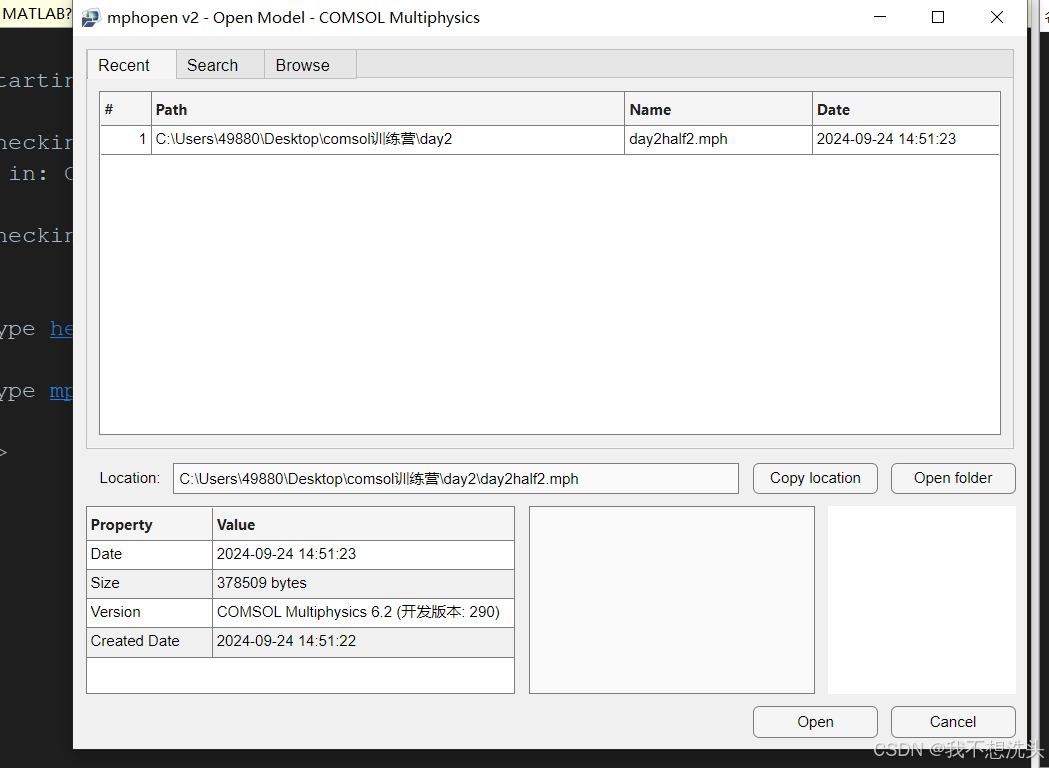
可以看到我最近打开过一个day2half2的模型,想要打开新模型就从Browse选项卡下寻找你下载在本地模型,这个应该都会。
不过还是要提一嘴,browse之后是空的没关系,直接打开它会自动显示你的模型文件,没有的话再点search。
成功打开之后工作区会有个model,这里面存了我们模型里的所有数据。
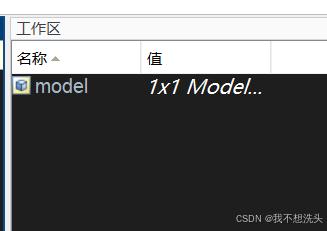
第二个,Navigaer其实是一个模型的浏览器,和comsol的交互界面差不多。
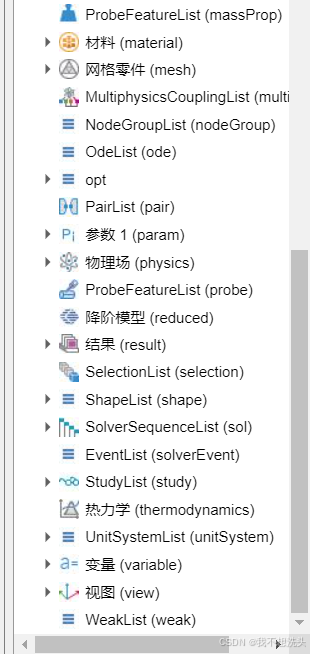
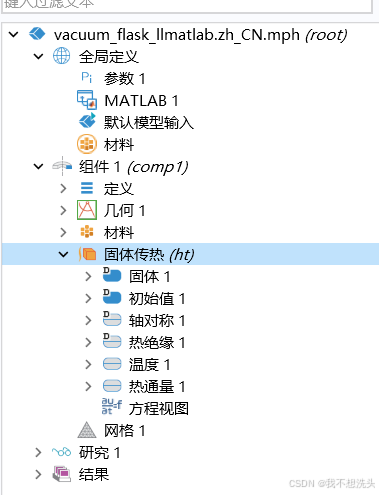
又没有种似曾相识的感觉
最后一个Search跟文档里的CTRL+F一样,用来查找函数什么的,这里就不介绍了。
以上就是一些基本的介绍。